Hvernig á að opna SIM-kort á iPhone á 3 vegu
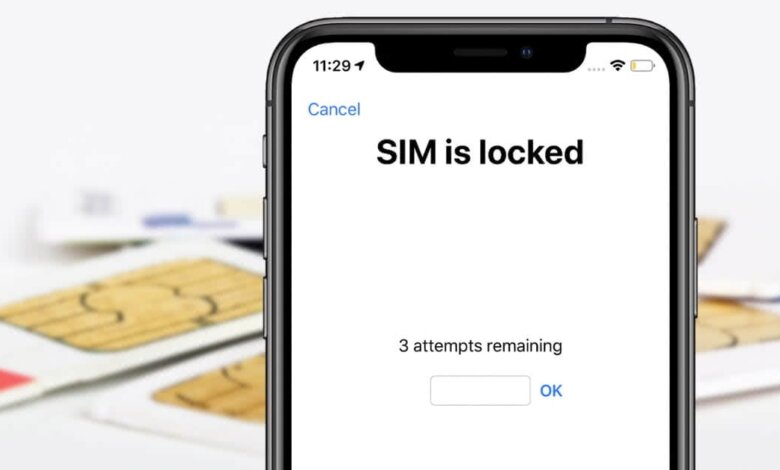
SIM-lásinn hjálpar til við að koma í veg fyrir að allir komist í farsímagögnin þín. Það er frábær öryggiseiginleiki sem notar SIM PIN til að læsa SIM kortinu. Í hvert skipti sem þú endurræsir iPhone, fjarlægir SIM-kortið eða skiptir um þjónustufyrirtæki þarftu að slá inn PIN-númerið til að þú getir opnað SIM-kortið. Svo ef þú gleymir PIN PIN-númerinu þínu eða kaupir iPhone sem er læstur SIM-korti muntu örugglega læsast úti á SIM-kortinu og símanum þínum líka, sem getur verið ansi brjálað.
Það góða er þó að það eru nokkrar aðferðir sem geta hjálpað þér að opna læsta SIM-kortið. Þess vegna skaltu ekki hafa áhyggjur ef þú stendur frammi fyrir slíkum aðstæðum. Hér í þessari handbók munum við sýna þér hvernig á að opna SIM kort á iPhone með ýmsum einföldum aðferðum. Þú þarft engan sérstakan búnað til að gera það. En fyrst skulum við skoða hvers vegna iPhone segir venjulega SIM læst.

Part 1. Af hverju segir iPhone að SIM sé læst?
iPhone segir venjulega að SIM-kortið sé læst þegar SIM-PIN-númer hefur verið stillt fyrir SIM-kortið. Þegar þú kveikir á SIM-kortalásinni muntu alltaf lenda í skjá sem segir „SIM-kortið er læst“ í hvert skipti sem þú fjarlægir SIM-kortið þitt eða virðist skipta um iPhone símafyrirtæki. Að nota PIN-númer til að læsa SIM-kortinu á þennan hátt hjálpar til við að vernda farsímagögnin þín.
Þú getur samt slökkt á PIN-númeri SIM-kortsins ef þú finnur að það truflar þig. Þú ferð bara til StillingarBankaðu á Cellular valmöguleika og pikkaðu svo á PIN PIN-númer. Þaðan skaltu slá inn PIN-númer SIM-kortsins sem þú hafðir stillt til að slökkva á því. Ef þú slærð inn rangt PIN-númer fjórum sinnum, mun iPhone biðja þig um PUK-númer, einnig þekktur sem PIN-opnunarlykill - þú getur aðeins fengið það með því að hringja í þjónustufyrirtækið þitt.
Stundum myndi iPhone segja að SIM-kortið væri læst vegna þess að þú slóst inn rangt PIN-númer SIM-kortsins svo oft. Í þessu tilviki verður SIM-kortið varanlega læst. Þú gætir líka keypt notaðan iPhone sem er læstur á SIM-korti, þess vegna mun hann einnig sýna gluggann sem segir „SIM-kortið er læst“. Óháð því í hvaða aðstæðum þú ert, hér er hvernig á að opna SIM kort án PUK kóða á iPhone.
Part 2. Hvernig á að opna SIM-kortið þitt á iPhone
Opnaðu iPhone SIM-kort í gegnum símaforrit
Ef svarglugginn „SIM er læst“ hefur horfið, þá er besta og einfaldasta leiðin til að fá það aftur þannig að þú getir opnað SIM-kortið þitt og iPhone með því að opna símaforritið og hringja í einhvern af tengiliðunum þínum eða hvaða númer sem er.
Það getur verið hvaða snerting sem er af handahófi. Glugginn mun birtast og gerir þér kleift að setja inn PIN-númer SIM-kortsins. Þú þarft ekki einu sinni að hringja í ósvikið númer. Þú getur hringt í svikið númer eins og „333“ og smellt á græna hnappinn.
Opnaðu SIM kort í gegnum iPhone stillingar
Ef þú ert að leita að annarri leið til að opna SIM kort án PUK kóða á iPhone, þá er þetta það. Að slökkva á PIN PIN-númerinu þínu er ein auðveld aðferð sem getur hjálpað þér að opna SIM-kortið þitt. Þú verður beðinn um að gefa upp PIN-númer SIM-kortsins meðan á ferlinu stendur, svo þú ættir að slá það inn ef þú manst eftir því. Ekki reyna að giska á það ef þú ert ekki viss um að þetta sé rétt PIN-númer SIM-kortsins. Ef þú ert viss um að þú viljir halda áfram, sláðu bara inn sjálfgefna SIM PIN-númerið sem þú finnur á þjónustusíðunni eða þjónustuskjalinu. Þaðan skaltu opna SIM-kortið þitt á iPhone þínum í gegnum Stillingar með því að fylgja þessum skrefum.
- Sjósetja Stillingar á iPhone.
- Bankaðu á Sími valmöguleika. Næst skaltu smella á “PIN PIN-númer".
- Slökktu nú á PIN-númeri SIM-kortsins.
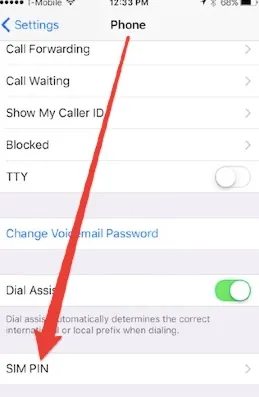
Ábending: Þú getur breytt gamla SIM PIN-númerinu á iPhone þínum þannig að næst þegar þú getur notað nýtt SIM-PIN-númer til að opna SIM-kortið.
Part 3. Opnaðu Óvirkan iPhone með iPhone Unlocker
iPhone lás er ótrúlegt, handhægt tæki til að opna iPhone sem er læstur með hvaða skjálás sem er. Það er fær um að fjarlægja ýmis konar skjálása á áhrifaríkan hátt. Svo, það skiptir ekki máli hvaða tegund af skjálás þú ætlar að opna því þetta forrit mun hjálpa þér að fá aftur aðgang að SIM-kortalæstu tækinu þínu með aðeins einum smelli.
Ókeypis niðurhalÓkeypis niðurhal
Þar að auki getur tólið fjarlægt iPhone aðgangskóða án þess að festast á iCloud virkjunarlásskjánum. Það besta er að það opnar tækið þitt án þess að valda gagnatapi. Fyrir utan það getur iPhone Unlocker unnið með öllum iOS útgáfum og næstum öllum iPhone gerðum. Svo skaltu hlaða því niður og setja það upp á tölvuna þína til að nota það.

Part 4. Algengar spurningar um SIM-kort á iPhone
Q1. Get ég bara skipt um SIM-kort á iPhone mínum?
Margir hafa verið að spyrja hvort þeir geti bara skipt um SIM-kort á iPhone. Jæja, svarið er algjörlega já. Þú getur örugglega skipt um SIM-kort á iPhone. Get ég bara skipt um SIM-kort á iPhone mínum?
Q2. Get ég fjarlægt SIM-lás úr iPhone?
Já, þú getur raunverulega fjarlægt SIM-lásinn af iPhone þínum. Hins vegar er leiðbeiningin eða aðferðin til að gera það mismunandi eftir símafyrirtækinu og gerð símans. Almennt séð geturðu samt leitað til símafyrirtækisins þíns og þeir geta hjálpað þér að losna við SIM-lásinn.
Q3. Hvernig get ég flutt núverandi SIM-kort mitt yfir á nýjan iPhone?
Farðu á nýja iPhone og ræstu stillingarforritið. Opnaðu farsímavalkostinn og pikkaðu síðan á Setja upp farsíma eða Bæta við eSIM. Næst skaltu smella á Transfer From Nearby iPhone valmöguleikann eða velja símanúmer. Farðu nú á gamla iPhone og staðfestu flutninginn með því einfaldlega að fylgja leiðbeiningunum.
Niðurstaða
Ef þú vildir vita hvernig á að opna læst SIM-kort á iPhone, þá geturðu kannað aðferðirnar sem við höfum deilt hér að ofan. Þetta eru allar framkvæmanlegar lausnir sem geta hjálpað þér að sigrast á SIM-kortalásnum og fá aðgang að iPhone þínum.
Ókeypis niðurhalÓkeypis niðurhal
Hversu gagnlegt var þessi færsla?
Smelltu á stjarna til að meta það!
Meðaleinkunn / 5. Atkvæðagreiðsla:




